vu祥和小镇效果制作教程(一)小镇地形的制作
1.打开Vue软件,我们从空场景开始制作。如果电脑性能不够,可以将每个视图的显示模式更改为Flat Shaded[快速成像],提高显示的速度,如图10.002所示。
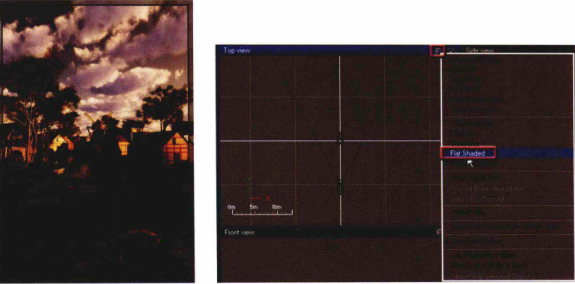
2.按下键盘上的Ctrl+F9键,打开Render Options[渲染设置]对话框,点选Render destination[渲染目标]参数组下的Render to screen[渲染至屏幕]模式,然后设置Picture size and resolution[图像尺寸与分辨率]参数组下的Aspect ratio[长宽比]为Photo-vertical(24:36)[照片-垂直(24:36)]模式,将大小设置为320x480,如图10.003所示。
3.单击左侧工具栏上的国[地形]按钮,在场景中创建一个山地,使用缩放工具和移动工具将山地放置在合适的位置,如图10.004所示。
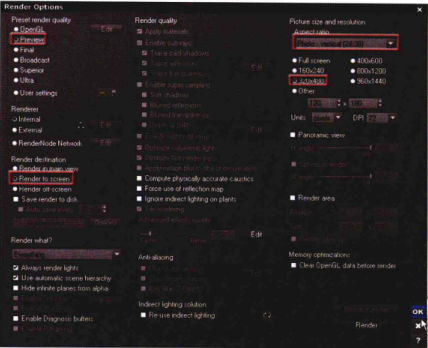
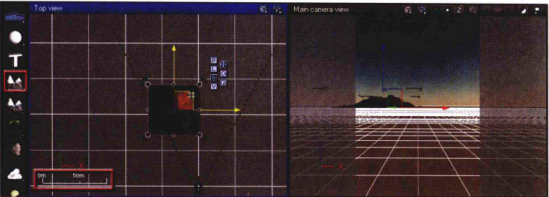
4.双击山地对象,进入Terrain Editor[地形编辑器]面板,按下 按钮,将山地效果清除,然后再单击 按纽,随机创建新的山地,直到出现比较平缓的山地,如图10.005所示。
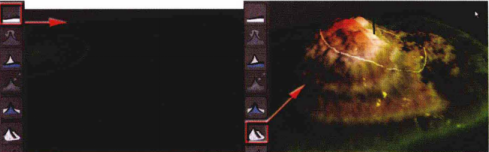
5.进入右侧的Effects[效果]选项卡,单击Plateaus[高原]按纽,对山地进行膨胀处理,减小其细小的起伏,如图10.006所示。
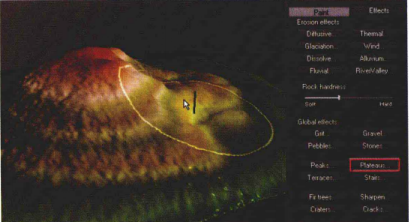
6.进入Paint[绘制]选项卡,使用2D Raise[2D浮雕]笔剧,勾选下方的Invert[反转]选项,对山地进行绘制,让山地更加平缓,如图10.007所示。
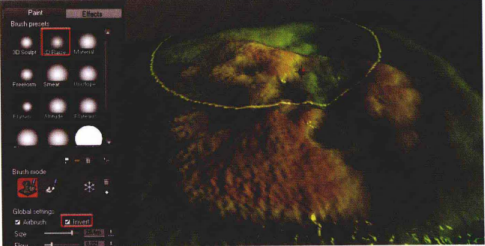
7.在Clip[修剪]下拖曳Min[最小]端的滑块,剪掉低海拔的部分,此时山地的下面部分被删除,呈现突出的部分,这样可以模拟水面的地表,如图10.008所示。
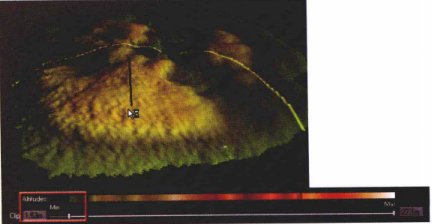
8.退出Terrain Editor[地形编辑器],再次调整山地的位置和大小,让其大约在镜头的30m处,单击右侧工具栏上的[放置到地面]按钮,使山地落在地面,如图10.009所示。
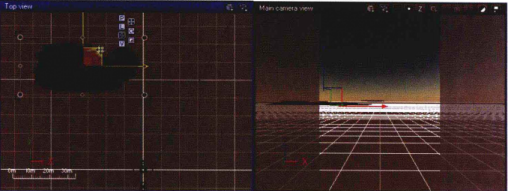
9.多次复制此山地模型,对其进行缩放、移动、旋转等操作,将山地错落放置,留出中间小溪的位置,如果对某个山地不满意,可以单独对其进行形态的调整,如图10.010所示。
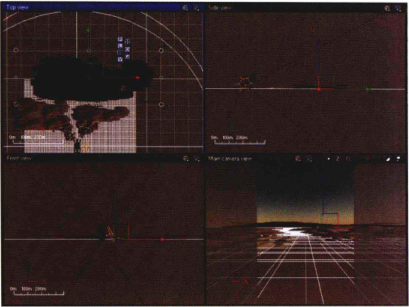
10.此时再添加一个水面,渲染进行观察,山地和湖泊的画面就呈现出来了,如图10.011所示。
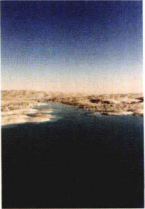
热门课程
专业讲师指导 快速摆脱技能困惑相关文章
多种教程 总有一个适合自己专业问题咨询
你担心的问题,火星帮你解答-
透过浅显易懂的文章,为你揭示火星时代教育提供的附近室内设计课程的魅力,助你实现设计梦想。
-
本文以3dmaya模型培训为基础,详细分解了3dmaya模型培训机构的关键组成部分,同时对火星时代教育进行了精心展示。
-
解析游戏化学习的崛起及影响,同时展望火星时代教育的前景。
-
了解UI设计培训的筛选方法和推荐课程,包括经验丰富的讲师、实战项目经验、就业支持等核心要素,并推荐火星时代教育的相关课程。
-
深入探讨原画设计的基础知识与技巧,引导你步入原画设计的世界。
-
通过3DMax建模设计课程,了解其概念、应用和工作流程,借助火星时代教育提升自身技能,创造出更多可能性。

 火星网校
火星网校
















